چگونه تماس تصویری در اینستاگرام را پیکربندی کنیم؟
شما نمیتوانید از ویژگی تماس تصویری اینستاگرام از طریق وب استفاده کنید و در نتیجه به برنامه مخصوص این شبکه اجتماعی که برای دستگاههای اندرویدی و iOS منتشر شده است نیاز دارید.
1. در اولین گام برنامه اینستاگرام را روی گوشی اندرویدی یا iOS نصب کرده و آنرا اجرا کنید.

2. پس از ورود به حساب کاربری، آیکون paper airplane که شبیه به یک هواپیمای کاغذی در گوشه سمت راست بالای صفحه قرار دارد را لمس کنید. آیکونی که دسترسی به پیامهای مستقیم را امکانپذیر میکند.

3. اکنون صفحه گفتوگو (conversation) را باز کنید. در صفحه فوق باید یکی از مخاطبینی که قصد دارید با او تماس تصویری برقرار کنید را انتخاب کنید.

4. در صفحه چت آیکون video camera که در گوشه بالای صفحه قرار دارد را لمس کنید.

با انتخاب مخاطب اعلانی برای او یا افرادی که درون چت گروهی قرار دارند ارسال میشود که به آنها اجازه میدهد در تماس تصویری حضور داشته باشند. هر زمان تصمیم گرفتید تماس تصویری را خاتمه دهید کافی است آیکون قرمز رنگ تلفن را لمس کنید.
ساخت یک گفتوگوی کاملا جدید و ایجاد تماس تصویری در اینستاگرام
شما میتوانید یک تماس تصویری را به شکل کاملا جدید با افراد مختلف آغاز کنید. برای این منظور مراحل زیر را دنبال کنید:
1. آیکون هواپیمای کاغذی (paper airplane) را لمس کنید.
2. آیکون دوربین ویدویی (video camera) را لمس کنید.

3. مخاطبینی که در نظر دارید در تماس تصویری قرار بگیرند را با لمس دایرهای که روبروی نام آنها قرار دارد انتخاب کنید.

پیامی برای آنها ارسال میشود که پس از تایید از سوی مخاطب تماس تصویری آغاز میشود. همچنین اینستاگرام پیام you started a video chat with (Users) را به شما میدهد که اعلام میدارد چت ویدویی آغاز شده است.
چگونه تماس تصویری را برای دسترسی به ویژگی چند وظیفگی کوچک کنیم؟
اگر دوست دارید در مدت زمانی که تماس تصویری را برقرار کردهاید به کارهای دیگری نیز رسیدگی کنید، باید چت ویدویی را در قالب پنجرهای کوچک در گوشه صفحه قرار دهید. برای کوچک و پنجرهای کردن تماس تصویری، زمانی که صفحه چت به صورت تمام صفحه است، آیکونی که به شکل دو مربع در گوشه بالای سمت چپ صفحه قرار دارد را لمس کنید.

با اینکار پنجره چت به کمینه و حالت شناور تبدیل شده و به شما اجازه میدهد به راحتی آنرا جابهجا کنید. برای این منظور باید پنجره را لمس و کمی آنرا نگه دارید و آنرا در مکانی که دوست دارید قرار دهید.
مواردی که به آنها اشاره شد، جزء کارهای اولیه و پایهای در برقراری تماس تصویری در ایسنتاگرام هستند. اکنون اجازه دهید به سراغ جزییات بیشتر و دقیقتر برویم.
گزینههای کاربردیتر و پیشرفتهتر تماس تصویری اینستاگرام
در اینجا گزینههای کاربردی جالب توجهی در ارتباط با تماس تصویری اینستاگرام وجود دارد که باعث شده است عملکردی شبیه به اسکایپ داشته باشد. برای شروع اجازه دهید با سوییچ تنها صدا (audio only) کار را آغاز کنیم. زمانی که سوییچ فوق فعال شود، به شکل موقت تماس تصویری به وضعیت تنها چت صوتی تبدیل میشود. در برخی موارد این ویژگی کاربردی واقعا به کار میآید.

همچنین دکمهای برای روشن یا خاموش کردن میکروفون نیز وجود دارد.
چه اتفاقی میافتد اگر تماس تصویری شما از طرف مخاطب دریافت نشود؟
اگر سعی کنید با مخاطبی تماس تصویری برقرار کنید که آنلاین نیست، به گونهای که در شکل زیر نشان داده شده است، اینستاگرام با نمایش پیغام عدم پاسخگویی این مسئله را به شما اعلام میکند. در چنین شرایطی لزومی ندارد تا برای پاسخگویی از طرف مقابل به انتظار بنشینید.

حل مشکل اعلانها
یکی از مشکلاتی که کاربران در زمان بهکارگیری تماس تصویری اینستاگرام با آن روبرو هستند به اعلانها باز میگردد. گاهی اوقات پیام ملحق شدن (join) به تماس تصویری به درستی نشان داده نمیشود و در نتیجه مخاطب از وجود این مسئله با خبر نمیشود تا تماس تصویری را آغاز کند. برای این مشکل راهکار سادهای وجود دارد. برای حل این مشکل باید به تنظیمات اعلانهای اینستاگرام باید مراجعه کنید. آیکون پروفایل که در گوشه پایین سمت راست قرار دارد را لمس کنید.

اکنون آیکونی که به شکل سه خط افقی در بالای صفحه نشان داده شده است را لمس کنید.

اکنون گزینه Settings را لمس کنید تا صفحه تنظیمات ظاهر شود

گزینه اعلانها (Notification) را لمس کنید.

در صفحه ظاهر شده گزینه direct messages را از بخش Push Notification Section لمس کنید.

گزینه From Everyone را در بخش Video Chats Section انتخاب کنید تا وضعیت نمایش اعلانها برای افراد فعال شود.

اکنون میتوانید مطمئن شوید که هر زمان فردی شما را به یک تماس تصویری دعوت کرد اعلان مربوطه را مشاهده خواهید کرد.
لازم به توضیح است که هر شخصی که از طریق Instagram DM یا همان اینستاگرام مستقیم با شما ارتباط برقرار کرده قادر است شما را به تماس تصویری دعوت کند. اگر تمایلی ندارید تا چنین دعوتی را قبول کنید باید کاربر را بلاک کرده یا بی صدا کردن (Mute) پیامهای مستقیم از جانب کاربر را انتخاب کنید. گزینه اول کمی دور از ادب است و پیشنهاد نمیکنیم چنین کاری را انجام دهید، زیرا برقراری ارتباط با فردی که بلاک شده کار چندان سادهای نیست.
ماهنامه شبکه را از کجا تهیه کنیم؟
ماهنامه شبکه را میتوانید از کتابخانههای عمومی سراسر کشور و نیز از دکههای روزنامهفروشی تهیه نمائید.
ثبت اشتراک نسخه کاغذی ماهنامه شبکه
ثبت اشتراک نسخه آنلاین
کتاب الکترونیک +Network راهنمای شبکهها
- برای دانلود تنها کتاب کامل ترجمه فارسی +Network اینجا کلیک کنید.
کتاب الکترونیک دوره مقدماتی آموزش پایتون
- اگر قصد یادگیری برنامهنویسی را دارید ولی هیچ پیشزمینهای ندارید اینجا کلیک کنید.




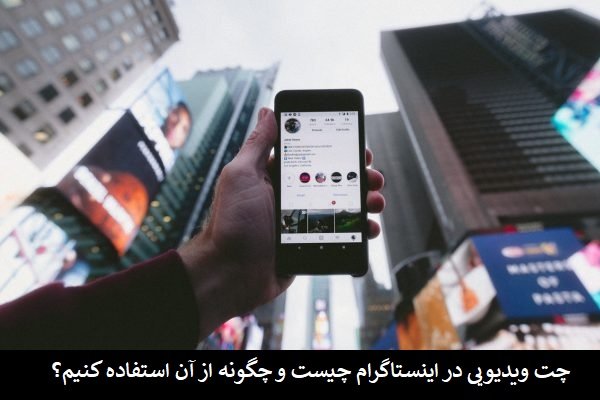




















نظر شما چیست؟